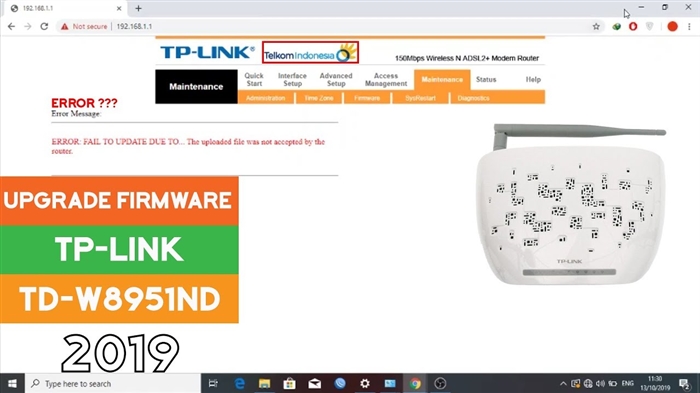Ako ste posjetili ovu stranicu, najvjerojatnije želite konfigurirati DDNS funkciju na usmjerivaču TP-Link. Možda za daljinski pristup postavkama usmjerivača, za pristup FTP poslužitelju putem Interneta ili za neke druge zadatke koji mogu zahtijevati postavljanje dinamičkog sustava imena domena. Ako je tako, onda ste došli na pravo mjesto. U ovom članku pokazat ću vam kako konfigurirati funkciju "Dynamic DNS" na usmjerivačima TP-Link sa starim (zelenim) i novim (plavim) web sučeljem. Da bih pripremio jednostavne, i što je najvažnije, radne upute, već sam provjerio sve na svom usmjerivaču (čak i na dva). Napravio sam potrebne snimke zaslona i spreman sam da vam kažem o svim nijansama i mogućim problemima s kojima se možete susresti tijekom postupka postavljanja. Prije nego što prijeđem izravno na konfiguraciju, ukratko ću vam reći o DDNS-u, zašto vam je potreban i kako to radi.
Funkcija "Dynamic DNS", ili jednostavno DDNS, omogućuje vam da usmjerivaču dodijelite trajnu adresu s kojom možete pristupiti usmjerivaču. Također i na uređaje (na primjer IP kamere) ili poslužitelje (FTP, HTTP) koji su (konfigurirani) iza usmjerivača ili na usmjerivaču. Jednostavno rečeno, DDNS rješava problem vanjske dinamičke IP adrese. Davatelj internetskih usluga usmjerivaču izdaje vanjsku IP adresu pomoću koje se možete prijaviti na usmjerivač. Ako je ovaj WAN IP statičan (trajan) - sjajno, ne trebate konfigurirati DDNS. Ali obično pružatelji daju dinamičke IP adrese (koje se neprestano mijenjaju). Dakle, funkcija "Dynamic DNS" omogućuje vam usmjerivanje usmjerivača na jednu stalnu adresu, unatoč dinamičkoj WAN IP adresi.
Dvije važne točke:
- Ako dobavljač izda vanjsku (javnu) statičku IP adresu usmjerivaču, tada ne trebate konfigurirati DDNS na usmjerivaču TP-Link, jer usmjerivač već ima stalnu adresu. U pravilu se ova funkcija kod davatelja može aktivirati uz dodatnu naknadu.
- DDNS funkcija ne radi sa zasivljenim IP adresama. A to je velik problem, jer većina davatelja usluga sada izdaje točno sive, vanjske IP adrese, a ne bijele.
Više informacija o ovoj tehnologiji i kako provjeriti koju adresu (bijelu ili sivu) daje vaš davatelj internetskih usluga, napisao sam u ovom članku: DDNS (dinamički DNS) na usmjerivaču: što je to, kako funkcionira i kako ga koristiti. Obavezno ga pročitajte.
Kako radi: odaberite uslugu (koja pruža ovu uslugu) s popisa dostupnih na vašem usmjerivaču i registrirajte se kod nje. Dobivamo stalnu adresu. U postavke usmjerivača unesite ovu adresu, korisničko ime i lozinku (iz usluge na koju ste se registrirali).
TP-Link DNS - samo usmjerivači s omogućenim oblakom
Neki modeli usmjerivača podržavaju vlasničku uslugu TP-Link DNS. Može se konfigurirati samo na usmjerivačima s omogućenim oblakom. U pravilu su to novi, skupi modeli (Archer C3150 V2, Archer C1200 V2 / V3, Archer C59 V2 / V3, Archer C9 V4 / V5, Archer C7 / V4 V5 itd.). Ako na usmjerivaču imate podršku za TP-Link Cloud, preporučujem upotrebu TP-Link DDNS-a.
Prvo morate registrirati TP-Link ID račun i unijeti ga u postavke usmjerivača u "TP-Link Cloud"na kartici" Osnovne postavke ".
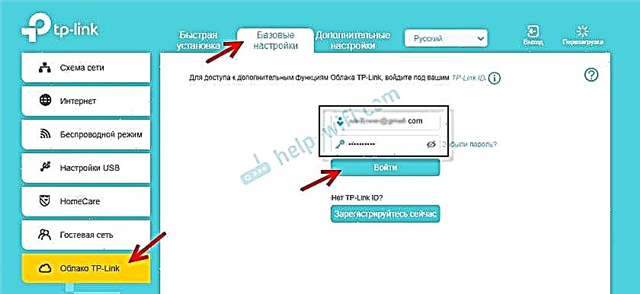
Usmjerivač će biti povezan s vašim TP-Link ID-om. I, na primjer, ako se prijavite na ovaj račun u aplikaciji TP-LINK Tether, tada možete daljinski upravljati usmjerivačem. Kroz oblak. Ali ovo je već tema za drugi članak. I još nešto: nakon vezanja usmjerivača na TP-Link ID, prilikom unosa njegovih postavki morat ćete unijeti ne administratorsku lozinku usmjerivača, već prijavu i lozinku s računa TP-Link ID-a.
Idite na "Napredne postavke" - "Mreža" - "Dinamični DNS". Prekidač smo stavili pored "TP-Link" u retku "Davatelj usluga". Kliknite gumb "Registriraj se". U polju "Ime domene" morate stvoriti i zapisati jedinstvenu adresu za svoj usmjerivač. Zatim kliknite gumb "Spremi".
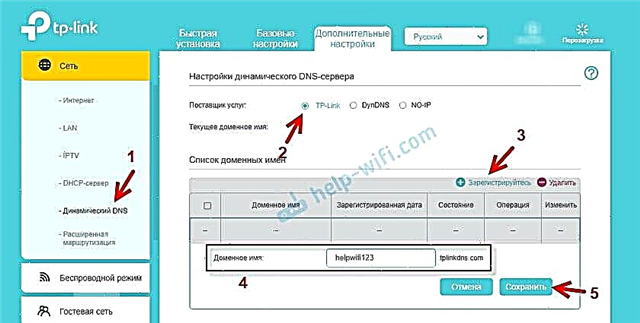
Sve, sada postavljena adresa (imam je http://helpwifi123.tplinkdns.com/) može se koristiti za pristup usmjerivaču putem Interneta.
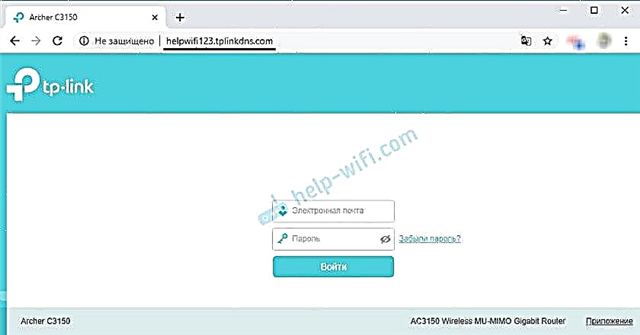
Ovu adresu uvijek možete odvezati od usmjerivača i izbrisati. Ili stvorite novi.
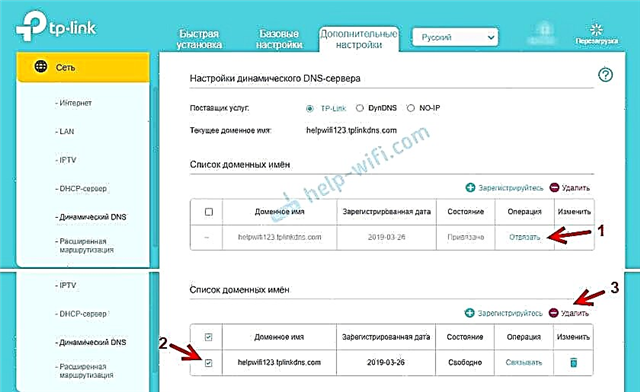
Ako usmjerivač podržava funkcije u oblaku, tada svakako preporučujem upotrebu TP-Link DNS-a. Konfiguriran je vrlo jednostavno i brzo, što se ne može reći o uslugama trećih strana, o čemu će biti više riječi u članku.
Registriramo DDNS adresu (prikladno za sve usmjerivače)
Na početku članka već sam napisao da prvo moramo odabrati uslugu i registrirati se u njoj. Usluga se mora odabrati s popisa dostupnog na vašem usmjerivaču. Da biste to učinili, idite na postavke usmjerivača TP-Link i idite na odjeljak "Dinamički DNS". Na novijem firmwareu ovo je kartica: "Dodatne postavke" - "Mreža" - "Dinamični DNS".
Odaberite potrebnu uslugu s popisa "Dobavljač usluga" i kliknite vezu "Idi na registraciju ..."
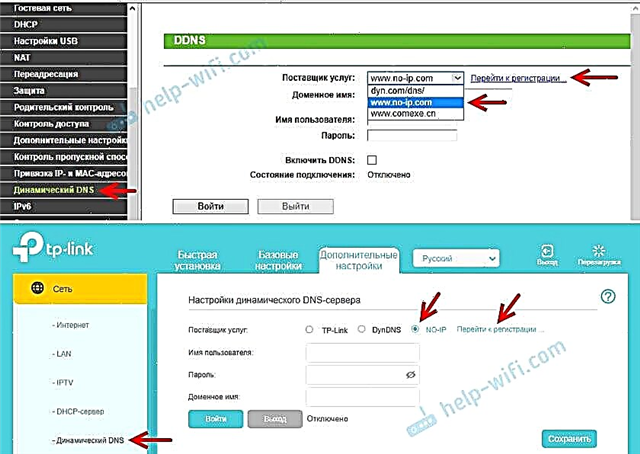
Registrirao sam adresu na web mjestu no-ip.com. Činilo mi se najjednostavnijim. Možete odabrati drugu uslugu.
U usluzi no-ip.com možete dobiti adresu i koristiti je besplatno (besplatna tarifa), ali postoje tri ograničenja: svakih 30 dana morate potvrditi aktivnost računa, možete dobiti najviše tri adrese treće razine i ograničen izbor domena.
Slijedimo vezu i odmah na glavnoj stranici moramo smisliti i unijeti adresu koja će se kasnije koristiti za pristup usmjerivaču putem Interneta. Ovo mora biti jedinstvena adresa. Međutim, ako unesete adresu koja se već koristi, usluga će vas na to upozoriti. Dođite s adresom i kliknite gumb "Prijavi se". Iz nekog razloga, nakon registracije, ova adresa se nije pojavila na mom osobnom računu. Ponovo ga je dodao.
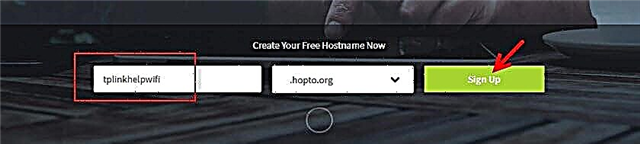
Dalje, trebate navesti svoju poštu, smisliti i navesti lozinku (mi ćemo unijeti ovu poštu i lozinku u postavke usmjerivača), prihvatiti ugovor o licenci i kliknuti na gumb "Enhanced".

Otvorit će se prozor u kojem će nam biti ponuđeno da platimo plaćene usluge. Možete jednostavno zatvoriti ovaj prozor. Na poštu će se poslati pismo u kojem morate potvrditi svoju e-poštu. Samo slijedite vezu iz pisma klikom na gumb "Potvrdi račun".
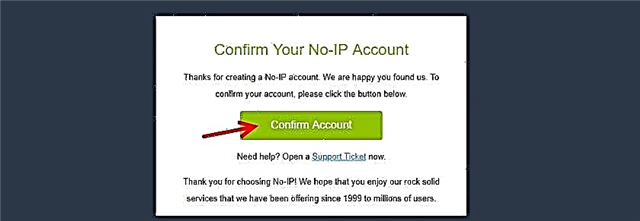
Otvorit će se stranica na kojoj idemo na vaš račun (ako je potrebno, prijavite se na svoj račun koristeći svoju poštu i lozinku).

Budući da adresa koju sam unijeo tijekom registracije iz nekog razloga nije stvorena automatski, morate je stvoriti ručno. Da biste to učinili, na svom računu idite na odjeljak "Dinamični DNS" i kliknite gumb "Izradi ime hosta".
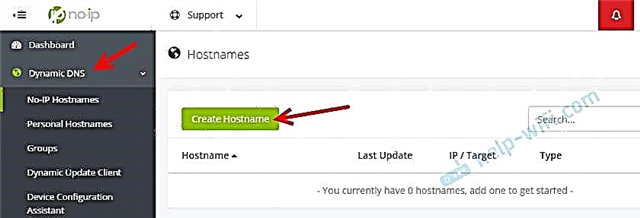
Morate smisliti neku jedinstvenu adresu (u daljnjem tekstu to će biti adresa našeg usmjerivača) i navesti je u polju "Ime hosta". Ako želite, možete odabrati bilo koju domenu s popisa "Domena" (ovo nije obavezno). Ništa drugo ne mijenjamo. Adresu registriramo klikom na gumb "Stvori ime hosta".
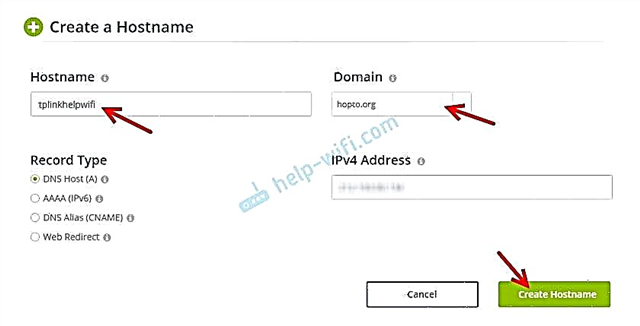
Vidimo da je adresa registrirana. Nakon konfiguriranja usmjerivača, na ovoj adresi (naziv domene) moći ćemo pristupiti našem usmjerivaču s Interneta (uključujući FTP poslužitelj, IP kamere itd. U mom slučaju to je adresa tplinkhelpwifi.hopto.org.
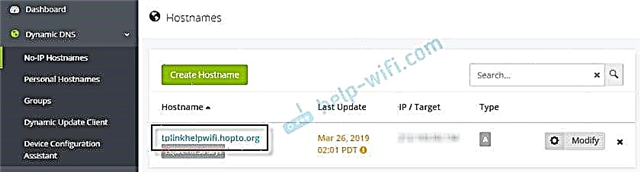
To je to, registracija je završena. Preostaje samo konfiguriranje usmjerivača.
Konfiguriranje dinamičkog DNS-a na usmjerivaču TP-Link
Konfiguriranje usmjerivača sa starom verzijom web sučelja. Unesite postavke vašeg usmjerivača (idite na adresu 192.168.0.1 ili 192.16.1.1) prema ovoj uputi.
Otvorite odjeljak "Dinamički DNS" (Dinamički DNS). U izborniku "Davatelj usluga" odaberite uslugu u kojoj ste registrirali adresu.
Zatim unesite "Ime domene" kreirano na web mjestu davatelja usluge DDNS (pogledajte gornju snimku zaslona). U polje "Korisničko ime" i "Lozinka" trebate unijeti svoj e-mail i lozinku koje ste koristili prilikom registracije na web mjestu (u našem slučaju na no-ip.com).
Stavite kvačicu pored "Omogući DDNS" i kliknite gumb "Prijava".
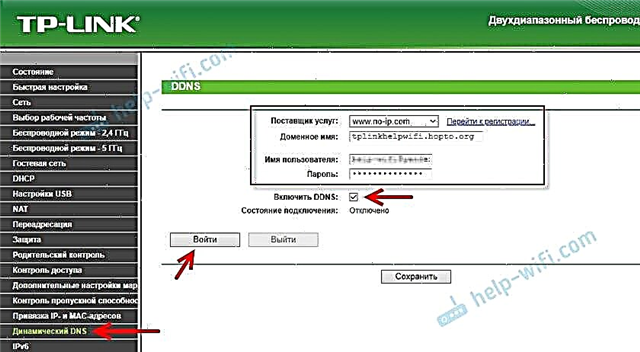
Ako smo sve učinili ispravno, status veze promijenit će se u "Uspješno". Spremite postavke.

Možete skinuti usmjerivač s ove adrese. Samo kliknite gumb "Izlaz" i spremite postavke.
Konfiguriranje DDNS-a na usmjerivaču s novim web sučeljem
Otvorite postavke usmjerivača i idite na odjeljak "Dodatne postavke" - "Mreža" - "Dinamički DNS".
Odabiremo davatelja usluga i unosimo podatke koje smo koristili prilikom registracije na web mjestu. To uključuje naziv domene koji smo stvorili za naš usmjerivač. Kliknite gumb "Prijava". Nakon uspješnog povezivanja s DDNS-om, možete spremiti postavke.
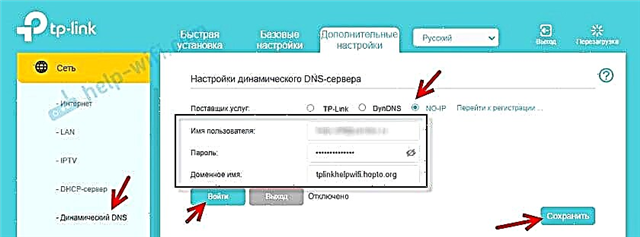
U bilo kojem trenutku možete prestati koristiti dinamički DNS klikom na gumb "Izlaz" i spremanjem postavki.
Kako koristiti?
Da biste unijeli postavke usmjerivača TP-Link putem Interneta pomoću DDNS-a (s bilo kojeg uređaja, gdje god se nalazili), samo trebate otići na adresu koju smo dobili tijekom postupka registracije u pregledniku. Na primjer http://tplinkhelpwifi.hopto.org/ (u mom slučaju).
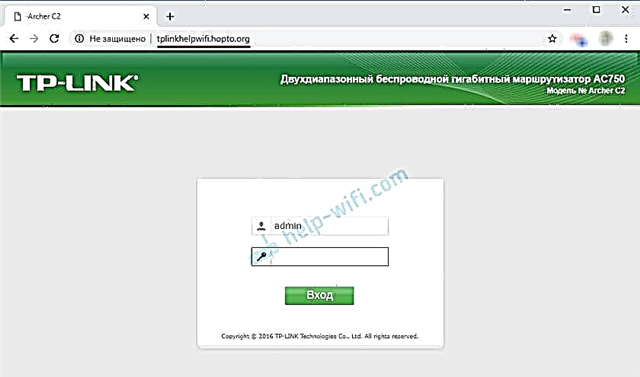
No prije toga u postavkama usmjerivača morate otvoriti daljinski pristup svim IP adresama.
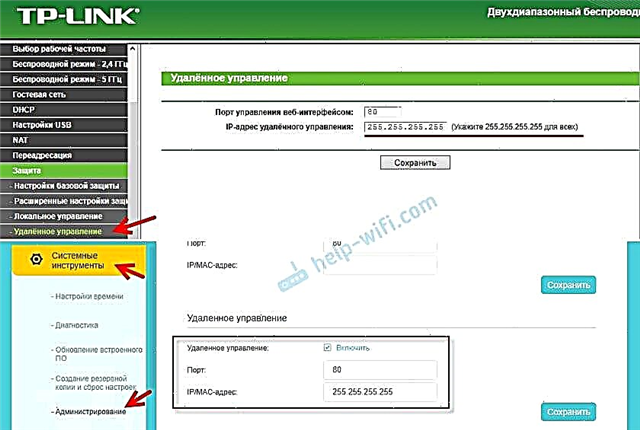
Koliko razumijem, neće biti moguće otvoriti pristup određenoj IP adresi (samo ako vam davatelj usluga da statičku IP adresu). A ovo nije baš sigurno. Stoga obavezno postavite jaku lozinku za administratora usmjerivača prema ovim uputama: kako promijeniti lozinku na usmjerivaču iz administratora u drugu. Zaštitit će stranicu s postavkama. Također promijenite korisničko ime s tvorničkog administratora na nešto drugo.
Ova se adresa može koristiti za pristup FTP poslužitelju (koji je konfiguriran na usmjerivaču) putem Interneta. U pregledniku idite na ovu adresu tako da na početku napišete ftp: //. Dobit ćete nešto poput ove adrese: ftp://tplinkhelpwifi.hopto.org/
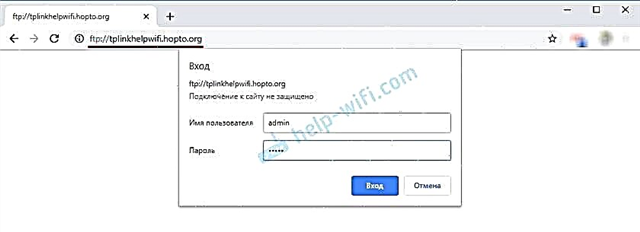
Prvo morate konfigurirati FTP poslužitelj prema uputama, konfigurirati FTP poslužitelj na usmjerivaču TP-LINK i omogućiti "pristup Internetu" u postavkama (za više detalja pogledajte upute na gornjoj poveznici).